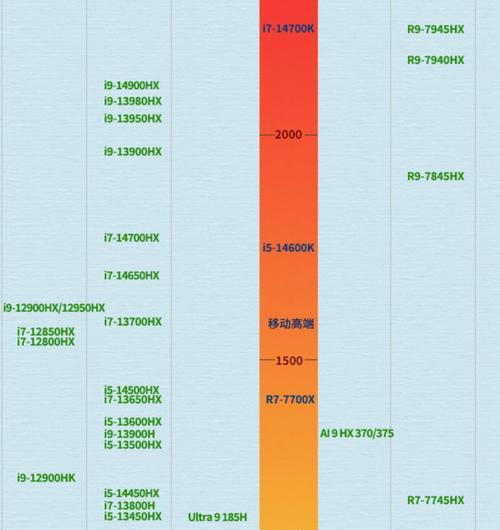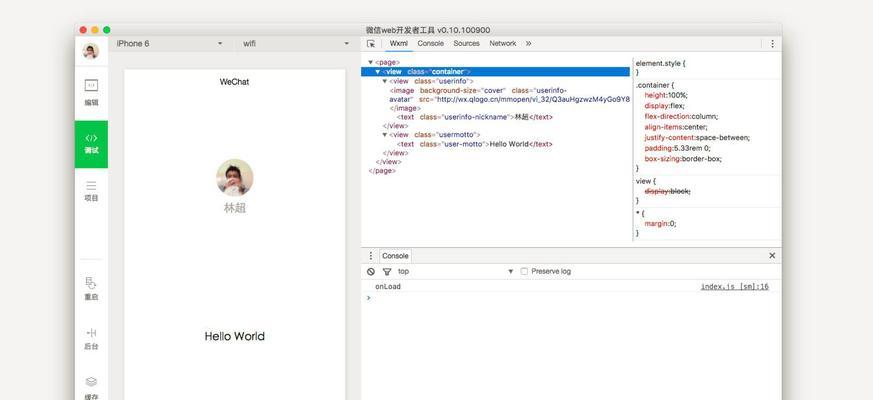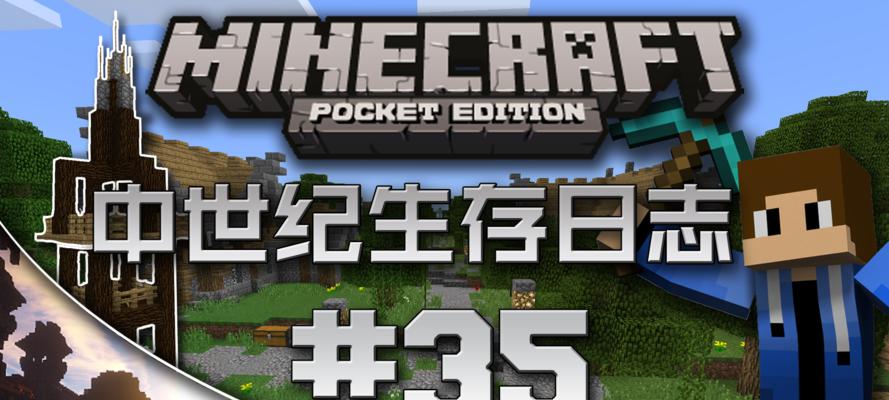随着时间的推移,我们的电脑可能会变得越来越缓慢或不稳定。这时候,重装操作系统是一个有效的解决方案。本文将介绍如何通过U盘启动来重装Win7系统,让您的电脑恢复到出厂设置,提供一个更快速、更稳定的工作环境。

1.准备一台空白的U盘
在重装系统之前,您需要准备一台空白的U盘。确保U盘容量足够大,以容纳Win7系统安装文件。

2.下载Win7系统镜像文件
在重装系统之前,您需要先下载Win7系统的镜像文件。您可以在官方网站或其他可信赖的软件下载网站上找到合适的Win7系统镜像文件并下载到您的计算机中。
3.格式化U盘
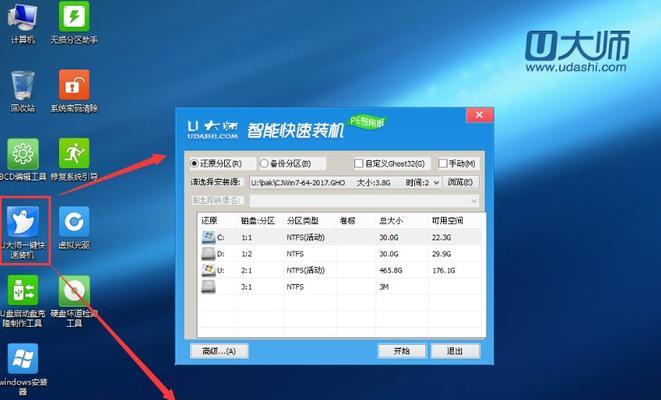
在将Win7系统镜像文件写入U盘之前,您需要将U盘进行格式化。打开计算机资源管理器,找到您的U盘并右键点击,选择格式化选项,并按照提示进行格式化操作。
4.使用工具制作启动U盘
为了能够通过U盘启动电脑并进行系统重装,您需要使用一个制作启动U盘的工具。目前市面上有很多免费的工具可供选择,如Rufus、UltraISO等。选择一个适合您的工具,并按照工具的使用说明来进行操作。
5.将Win7系统镜像文件写入U盘
使用选定的制作启动U盘工具,将您下载好的Win7系统镜像文件写入U盘。这个过程可能需要一些时间,请耐心等待。
6.设置电脑启动顺序
在通过U盘启动电脑之前,您需要设置电脑的启动顺序。重启电脑,在开机时按下相应的按键(一般是Del键或F2键)进入BIOS设置界面,找到“Boot”或“启动”选项,并将U盘设置为第一启动项。
7.保存设置并重启电脑
在设置完电脑的启动顺序之后,记得保存设置,并重启电脑。这时候,电脑会从U盘中读取系统文件,并进入Win7系统的安装界面。
8.安装Win7系统
根据安装界面上的提示,选择合适的语言、时间和货币格式等选项,并点击“下一步”。接下来,按照安装向导的指示进行操作,直到安装完成。
9.安装驱动程序
在Win7系统安装完成后,您需要安装相应的驱动程序,以确保您的电脑能够正常工作。一般来说,您可以从电脑厂商的官方网站或驱动程序光盘中获取所需的驱动程序。
10.安装常用软件
除了驱动程序外,您还需要安装一些常用的软件,如浏览器、办公软件等。根据个人需求选择并安装所需的软件。
11.更新系统和软件
在安装好驱动程序和常用软件之后,记得及时更新系统和软件。更新可以帮助您修复一些已知的漏洞和问题,并提供更好的性能和安全性。
12.还原个人文件和设置
如果您有备份个人文件和设置的话,您可以在重装系统之后将其还原到新系统中。这样可以帮助您恢复到之前的工作状态,并减少重新设置的时间和精力。
13.清理旧系统文件
在重装系统之后,为了释放磁盘空间,您可以清理掉旧系统文件。通过计算机资源管理器,找到旧系统文件并删除,但请确保您不需要这些文件。
14.设定个性化设置
根据个人偏好,您可以设定一些个性化设置,如壁纸、桌面图标、任务栏位置等。这些设置可以让您的电脑更符合个人喜好。
15.执行系统安全设置
为了保护您的电脑安全,您可以执行一些系统安全设置,如安装杀毒软件、设置防火墙、开启自动更新等。这些设置可以帮助您防止病毒和恶意软件的侵入,保护您的个人信息和数据安全。
通过U盘启动重装Win7系统是一个相对简单而有效的方法,能够帮助您恢复电脑的性能和稳定性。在操作过程中,请确保备份重要文件,并注意选择可信赖的系统镜像文件和工具。同时,记得在重装系统后进行必要的驱动安装、软件更新和系统安全设置,以确保您的电脑能够正常运行并保持安全。